Cách chia sẻ màn hình điện thoại Android lên máy tính Windows sẽ giúp các bạn có thể dễ dàng sử dụng điện thoại Android ngay trên máy tính. Đây là cách vô cùng tiện ích cho những ai muốn chụp hình, quay video trong quá trình sử dụng.
- Cách sử dụng tính năng Screen Sharing chia sẻ màn hình trên Facebook Messenger
- Discord đưa tính năng chia sẻ màn hình lên thiết bị di động
- Top ứng dụng quay màn hình Android tốt nhất hiện nay
- Discord đang thử nghiệm tính năng chia sẻ màn hình trên Android
- Skype cho phép người dùng chia sẻ màn hình điện thoại trong cuộc gọi
Biết rằng việc chiếu màn hình Android lên máy tính hay chia sẻ màn hình điện thoại Android lên Windows là cách giúp người dùng có thể đưa màn hình điện thoại Android, tuy nhiên chúng ta sẽ cần phải có những gì để thực hiện cách chia sẻ màn hình Android lên máy tính đây?

Hướng dẫn chia sẻ màn hình điện thoại Android lên máy tính Windows
Bước 1 : Đầu tiên trên thiết bị Android, các bạn sẽ cần phải tải và cài đặt ứng dụng Mobizen Mirroring cho Android tại đây: Download Mobizen Mirroring cho Android.
Bước 2 : Chúng ta khởi động ứng dụng Mobizen Mirroring cho Android đã được tải và cài đặt thành công.
Bước 3 : Tại giao diện ứng dụng, chúng ta sẽ ấn chọn Start , và lựa chọn tài khoản Email mà bạn sẽ dùng làm tài khoản chính trên ứng dụng chiếu màn hình Android lên máy tính này.
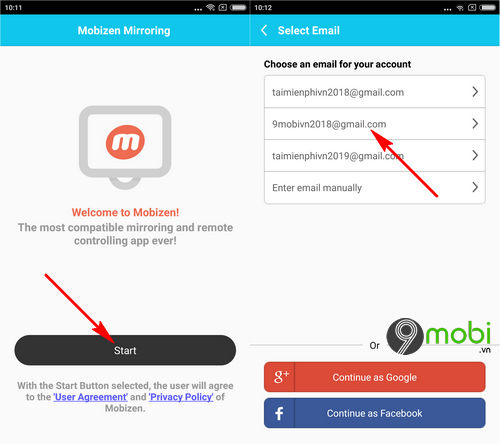
Bước 4 : Sau đó, chúng ta sẽ cần phải nhập mật khẩu đăng nhập vào Mobizen Mirroring . Và chúng ta sẽ xem vuốt màn hình từ phải sang trái để loại bỏ các hướng dẫn sử dụng ứng dụng này.
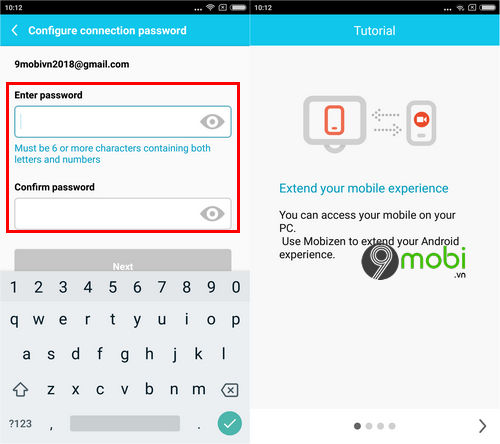
Bước 5 : Chúng ta sẽ lần lượt lựa chọn Start Mobizen , và sau đó xác nhận 2-Step Verification để bắt đầu quá trình thiết lập kết nối, chia sẻ màn hình điện thoại lên máy tính Windows.
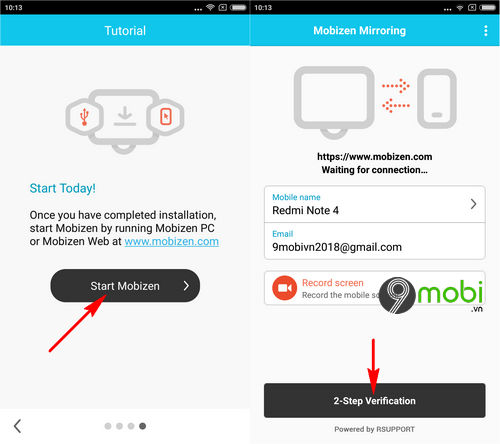
Bước 6 : Kế tiếp đó, chúng ta sẽ sử dụng tới máy tính Windows của mình, và tiến hành tải và cài đặt công cụ Mobizen PC tại đây: Download Mobizen PC.
Bước 7 : Khi chúng ta cài đặt thành công công cụ này lên trên máy tính, chúng ta sẽ khởi động Mobizen PC lên. Và sau đó kết nối Android với máy tính thông qua dây cáp kết nối.
- Sau đó, chúng ta sẽ lựa chọn biểu tượng Android như hình dưới từ giao diện công cụ này.
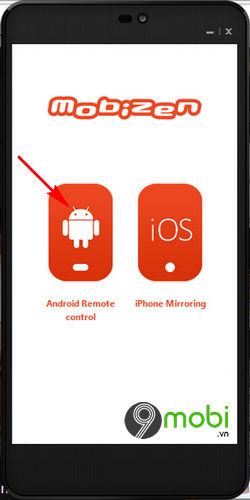
Bước 8 : Trên màn hình chương trình sẽ yêu cầu bạn đăng nhập tài khoản mà bạn đã đăng ký trên điện thoại ở trên.
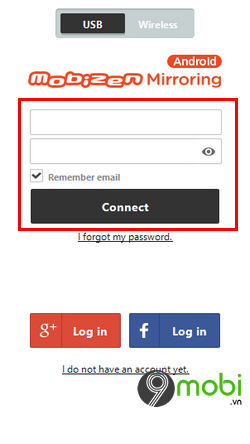
- Đăng nhập thành công, chúng ta sẽ nhận được một thông báo như hình dưới về việc kết nối chia sẻ màn hình điện thoại Android lên máy tính. Hãy ấn chọn Ok để tiến hành hoàn tất thủ tục ghép nối thiết bị.
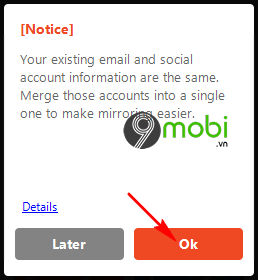
Bước 9 : Chúng ta sẽ được truy cập vào một địa chỉ trang chủ Mobizen, tại đây chúng ta sẽ tiếp tục đăng nhập tài khoản vào hình ảnh ở trên màn hình.
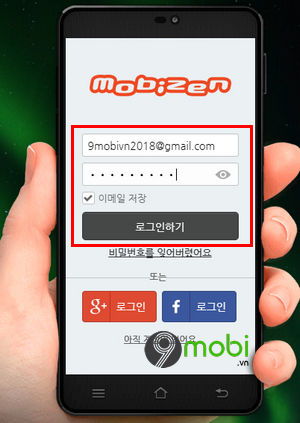
- Sau đó các bạn ấn chọn biểu tượng màu trắng để kết thúc quá trình xác nhận cũng như tiến hành chia sẻ màn hình Android lên máy tính Windows.
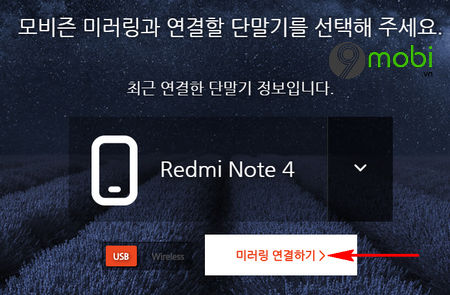
Bước 10 : Các bạn tiếp tục đăng nhập lại tài khoản Mobizen trên công cụ Mobizen mà chúng ta đã thiết lập ở trên máy tính một lần nữa.
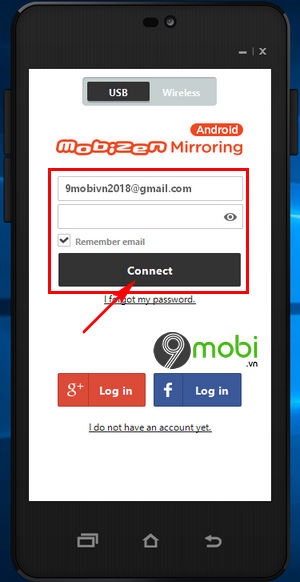
Bước 11 : Chương trình sẽ yêu cầu truy cập vào thiết bị với các thông báo trên màn hình điện thoại Android. Các bạn sẽ cần phải ấn chọn lần lượt Cho phép với các yêu cầu này trên màn hình thiết bị Android .
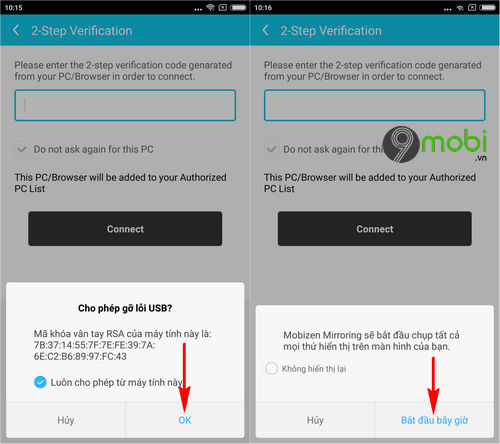
- Ngay sau đó, chương trình Mobizen sẽ ngay lập tức tiến hành chia sẻ màn hình Android lên máy tính thông qua ứng dụng Mobizen.
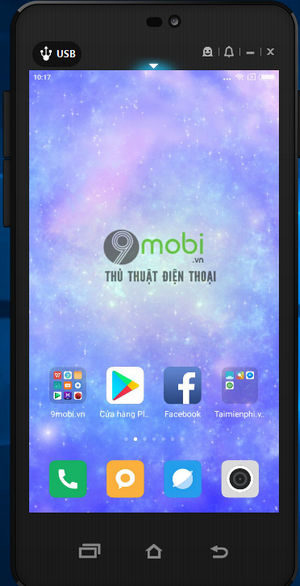
Và như vậy chúng ta đã hoàn tất việc chia sẻ màn hình điện thoại Android lên máy tính Windows.
Như vậy, chúng ta đã vừa cùng nhau đi tìm hiểu về các bước chia sẻ màn hình điện thoại Android lên máy tính Windows. Tuy rằng các bước thực hiện có vẻ hơi dài, nhưng 9Mobi.vn tin rằng sau khi đã thực hiện theo các bước ở trên, các bạn hoàn toàn có thể dễ dàng kết nối, chia sẻ màn hình Android tới máy Windows của mình rồi.
https://9mobi.vn/cach-chia-se-man-hinh-dien-thoai-android-len-may-tinh-windows-23111n.aspx
Bên cạnh đó, 9Mobi.vn cũng muốn giới thiệu thêm với các bạn thủ thuật cách kết nối điện thoại Android với TV đang rất được nhiều người quan tâm hiện nay, việc chia sẻ, kết nối điện thoại Android với TV này sẽ cho phép bạn sẽ những hình ảnh, video mà mình yêu thích trên một màn hình lớn và có những trải nghiệm thú vị.